

目次
ファイル管理の利用設定と権限設定をします。
操作方法
管理者画面
1利用登録
ファイル管理のご利用には、あらかじめShachihata Cloudへの利用者設定が必要となります。
利用者設定の手順はこちら
※利用者の状態は「有効」にしてください。
1.左のメニューより[グループウェア設定]>[利用設定]をクリックします。
2.機能から「ファイル管理」を設定し、[検索]をクリックします。

3.登録したい利用者の「利用登録状況」左のチェックボックスにチェックを入れ、[利用登録]をクリックします。
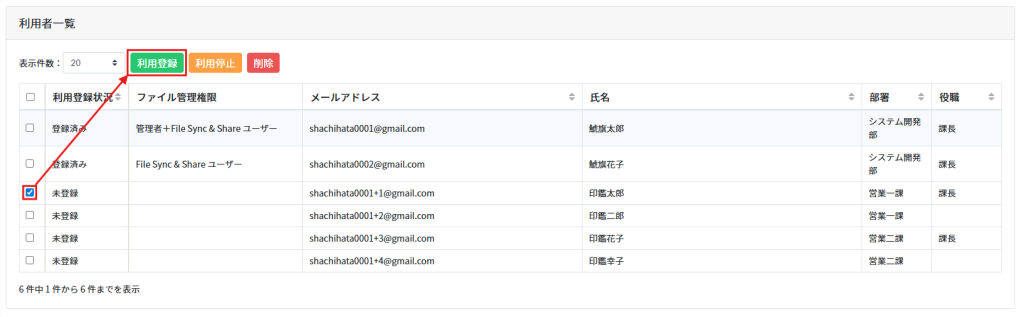
4.確認メッセージの[はい]をクリックします。
5.チェックを入れた利用者の「利用登録状況」が「登録済み」になります。
「ファイル管理権限」は「File Sync & Share ユーザー」として登録されます。
※利用登録を行った場合は、利用者にAcronisのアカウントの有効化メールが届き、パスワード設定後「ファイル管理」の利用が開始できます。
2ファイル管理権限設定
1.権限を変更したい利用者をクリックします。
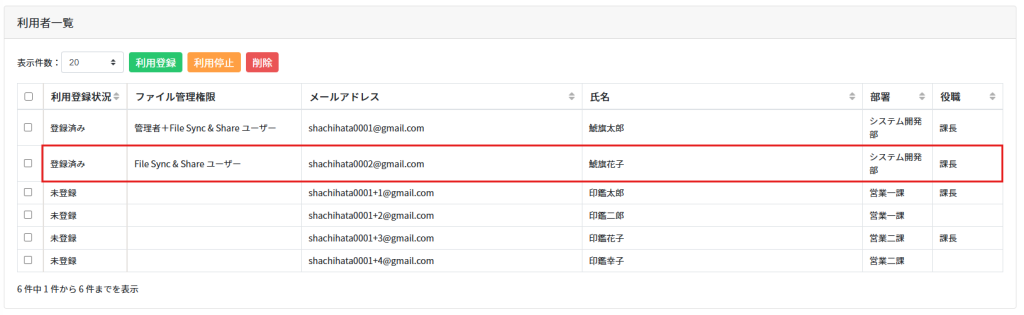
2.ファイル管理権限を変更し、[更新]をクリックします。
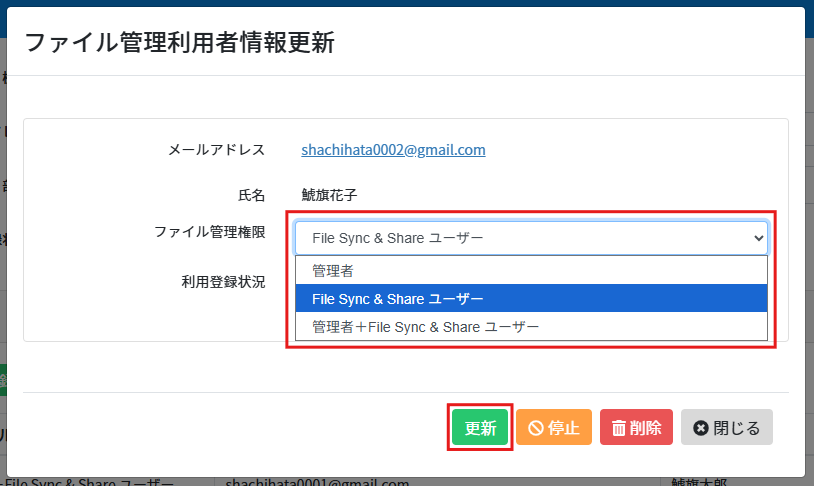
【選択項目】
■管理者
ファイル管理の管理者として利用者のログの確認や登録済みの利用者のアカウント情報の確認が行えます。
■File Sync & Share ユーザー
ファイルのアップロードや共有などファイル管理の機能を利用できます。
■管理者+File Sync & Share ユーザー
「管理者」と「File Sync & Share ユーザー」両方の機能が利用できます。
3.「ファイル管理権限」を変更した利用者の「利用登録状況」が変更されます。
3利用停止
1.利用停止したい利用者にチェックを入れ、[利用停止]をクリックします。
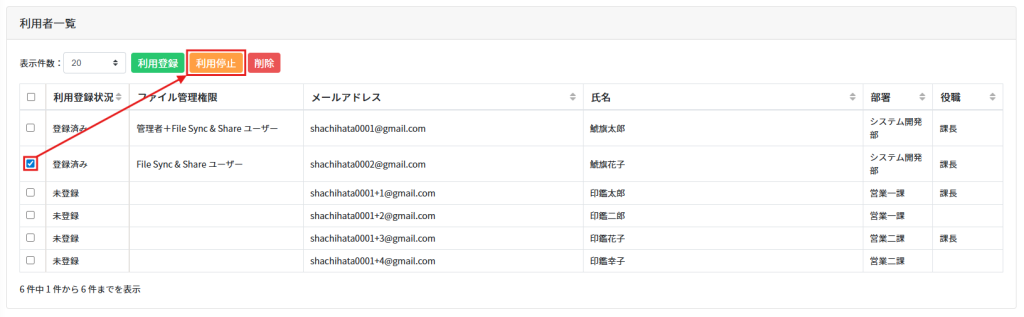
2.確認メッセージの[はい]をクリックします。
3.チェックを入れた利用者の「利用登録状況」が「未登録」になります。
【関連リンク】
▼管理者向け
・使用するストレージにファイル管理を追加する
▼利用者向け
・ファイル管理の管理者操作方法
・File Sync & Share ユーザー操作方法
